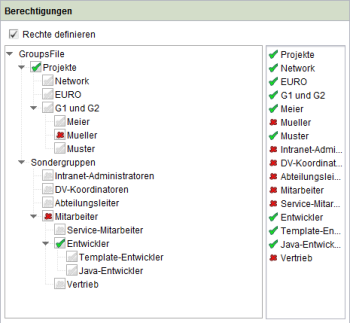CMS_INPUT_PERMISSION
| Inhaltsverzeichnis |
| zum Beispiel |
| zu den Methoden: Permissions |
Bei der Eingabekomponente CMS_INPUT_PERMISSION handelt es sich um eine spezielle Komponente, über die Benutzerrechte vergeben werden können. Die Rechtevergabe erfolgt hierbei auf Basis einer hierarchischen Gruppendefinition.
Pflichtparameter
Pflichtparameter
Optionaler Parameter
Optionaler Parameter
Optionaler Parameter
Optionaler Parameter
Optionaler Parameter
Optionaler Parameter
Optionaler Parameter
Optionaler Parameter
Optionaler Parameter
Optionaler Parameter
Optionaler Parameter
Optionaler Parameter
Pflichtparameter
Pflichtparameter
Optionaler Parameter
Optionaler Parameter
Pflichtparameter
Optionaler Parameter
Optionaler Parameter
Optionaler Parameter
Pflichtparameter
Optionaler Parameter
Optionaler Parameter
Parameter
Der nachfolgenden Tabelle können die Parameter der Eingabekomponente PERMISSION entnommen werden.
group
The permission group.
| Parameter | Pflichtparameter | Seit | Typ | Standardwert |
|---|---|---|---|---|
| group* | Ja | 3.1 | String | Keiner |
name
Das Attribut "name" ist der Variablenname einer Eingabekomponente, mit dem in den Vorlagen - mit Hilfe von $CMS_VALUE()$ - das Ergebnisobjekt der Eingabekomponente verwendet oder der Inhalt ausgegeben werden kann.
| Parameter | Pflichtparameter | Seit | Typ | Standardwert |
|---|---|---|---|---|
| name* | Ja | 3.1 | Designator | Keiner |
allowEmpty
Mit dem Parameter "allowEmpty" wird festgelegt, ob für eine Eingabekomponente ein Wert angegeben werden muss oder nicht.
Bei der Angabe von allowEmpty="YES" ist eine Eingabe nicht zwingend, bei allowEmpty="NO" jedoch schon.
Eingabekomponenten mit allowEmpty="NO" werden auch als Pflichteingabekomponenten bezeichnet.
Der Standardwert für allowEmpty ist YES.
| Parameter | Pflichtparameter | Seit | Typ | Standardwert |
|---|---|---|---|---|
| allowEmpty | Nein | 3.0 | YesNo | YES |
autoSave
Switch to turn auto save on or off.
| Parameter | Pflichtparameter | Seit | Typ | Standardwert |
|---|---|---|---|---|
| autoSave | Nein | 3.1 | YesNo | NO |
convertEntities
Mit dem Attribut "convertEntities" werden Sonderzeichen, die in die Eingabekomponente eingegeben wurden, bei der Ausgabe in HTML-Zeichen umgewandelt.
Es gibt hier drei Ausprägungen:
- convertEntities="NONE" (Standard)
- convertEntities="STANDARD"
- convertEntities="QUOTE"
Bei NONE werden keinerlei Konvertierungsregeln angewendet.
Wird STANDARD angegeben, so werden die Konvertierungsregeln angewendet, die im Bereich "convert" der ausgewählten Konvertierungsregel des Vorlagensatzes stehen.
Die Angabe QUOTE schließt STANDARD explizit mit ein. Es wird jedoch zusätzlich der Bereich "quote" der Konvertierungsregel angewendet.
| Parameter | Pflichtparameter | Seit | Typ | Standardwert |
|---|---|---|---|---|
| convertEntities | Nein | 2.0 | ConvertEntity | NONE |
hFill
Die Anzeige einer Eingabekomponente erfolgt immer mit einer vordefinierten Breite.
Ist es aber gewünscht, dass die Eingabekomponente die volle zur Verfügung stehende Anzeigebreite nutzt, ist der Parameter hFill mit dem Wert YES anzugeben.
| Parameter | Pflichtparameter | Seit | Typ | Standardwert |
|---|---|---|---|---|
| hFill | Nein | 2.0 | YesNo | NO |
hidden
Mit dem Parameter "hidden" kann eine Eingabekomponente für den Redakteur ausgeblendet werden.
Bei der Angabe von hidden="YES" wird die Eingabekomponente ausgeblendet, bei hidden="NO" nicht.
Der Standardwert für hidden ist NO, so dass Eingabekomponenten standardmäßig für den Redakteur sichtbar sind.
| Parameter | Pflichtparameter | Seit | Typ | Standardwert |
|---|---|---|---|---|
| hidden | Nein | 4.0.44 | YesNo | NO |
noBreak
Mit dem Parameter noBreak kann der automatische Zeilenumbruch nach einer Eingabekomponente unterdrückt werden.
Um den automatischen Zeilenumbruch zu unterdrücken, ist der Parameter noBreak mit dem Wert "YES" anzugeben (noBreak="YES").
| Parameter | Pflichtparameter | Seit | Typ | Standardwert |
|---|---|---|---|---|
| noBreak | Nein | 2.0 | YesNo | NO |
onClick
Name of validation script to be executed on click.
| Parameter | Pflichtparameter | Seit | Typ | Standardwert |
|---|---|---|---|---|
| onClick | Nein | 3.1 | String | Keiner |
onLoad
Name of validation script to be executed on load.
| Parameter | Pflichtparameter | Seit | Typ | Standardwert |
|---|---|---|---|---|
| onLoad | Nein | 3.1 | String | Keiner |
onSave
Name of validation script to be executed on save.
| Parameter | Pflichtparameter | Seit | Typ | Standardwert |
|---|---|---|---|---|
| onSave | Nein | 3.1 | String | Keiner |
preset
Mit dem Attribut preset kann festgelegt werden, wie Vorgabewerte in einer Eingabekomponente behandelt werden (vgl. dazu auch Kapitel Vorgabewerte). Wird preset="default" gesetzt, wird der im Formular definierte Rückgriffwert verwendet. Nachträgliche Änderungen im Formular an diesem Wert wirken sich auf alle Verwendungen in den vom Redakteur gepflegten Eingabekomponenten aus, solange bis ein manueller Wert in die Eingabekomponente gesetzt wird. Dies ist die Standardeinstellung. Wird preset="copy" gesetzt, wird der durch den Redakteur gewählte Wert "hart" in der Eingabekomponente gespeichert. Nachträgliche Änderungen am Vorgabewert im Formular wirken sich nicht aus.
 |
Für die Eingabekomponente CMS_INPUT_PERMISSION wird die Definition von Rückgriffwerten nicht empfohlen, da es dadurch Abweichungen zwischen der Anzeige und der Ausgabe der Eingabekomponente geben kann. |
| Parameter | Pflichtparameter | Seit | Typ | Standardwert |
|---|---|---|---|---|
| preset | Nein | 4.0 | Preset | DEFAULT |
priority
Permission priority.
| Parameter | Pflichtparameter | Seit | Typ | Standardwert |
|---|---|---|---|---|
| priority | Nein | 3.1 | Priority | ALLOW |
searchRelevancy
Mithilfe dieses Parameters kann definiert werden, mit welcher Gewichtung Inhalte dieser Eingabekomponente in Suchergebnissen angezeigt werden (SiteArchitect: Globale Suche (→Handbuch FirstSpirit SiteArchitect), Suche in Datenquellen | ContentCreator: Suche im Report-Bereich). So kann beispielsweise festgelegt werden, dass Suchtreffer in Überschriften prominenter in den Suchergebnissen angezeigt werden als Suchtreffer in Fließtexten. Andererseits können auch Eingabekomponenten ganz von der Suchindizierung ausgenommen werden, was in einer erhöhten Performanz der Indizierung resultieren kann.
Für diese Konfiguration der Suche stehen folgende Werte für eine Gewichtung zur Verfügung:
- none: Der Inhalt einer mit diesem Attribut versehenen Eingabekomponente wird nicht indiziert. Seiten, Absätze und Datensätze, die Inhalte enthalten, die in auf diese Weise konfigurierten Eingabekomponenten gespeichert sind, werden nicht als Suchtreffer angezeigt. Eine Suche nach in solchen Komponenten gespeicherten Inhalten per Drag-and-drop ist nicht möglich ("Das Feld kann nicht für die Suche verwendet werden, da es als nicht relevant markiert ist."). Solche Felder sind auch in der "Einfachen Suche" in Datenquellen entsprechend markiert ("Kann nicht durchsucht werden.").
- default: Der Inhalt der Eingabekomponente wird mit normaler Gewichtung indiziert. Hierbei handelt es sich um die Standardeinstellung.
- high: Der Inhalt einer mit diesem Attribut versehenen Eingabekomponente wird mit erhöhter Gewichtung in Suchergebnissen angezeigt (Ausnahme: Suche nach Datensätzen). Das heißt, ist der Suchbegriff sowohl in einer Eingabekomponente enthalten, die mit searchRelevancy="high" versehen ist, als auch in einer Eingabekomponente, die mit searchRelevancy="default" versehen ist, wird ein Suchtreffer, der in der Eingabekomponente mit searchRelevancy="high" gespeichert ist, an höherer Position in den Suchergebnissen angezeigt.
Wird der Parameter nicht angegeben, wird die Eingabekomponente für den Suchindex normal gewichtet (searchRelevancy="default").
Hinweis: Auch Kennsätze (Register Schnipsel von Vorlagen, Feld "Kennsatz") werden indiziert. Wird für eine Eingabekomponente die Suchrelevanz auf none gesetzt (searchRelevancy="none") und der Inhalt gleichzeitig als Kennsatz in der Schnipsel-Definition der Vorlage verwendet, so wird das entsprechende Objekt dennoch gefunden.
Wird der Gewichtungs-Wert in einer Vorlage nachträglich geändert, wirkt sich dies nicht automatisch auf das Suchergebnis aus, sondern erst mit einer Änderung an der jeweiligen Instanz der Vorlage. Alternativ kann eine Neu-Indizierung für das gesamte Projekt oder Teilbereiche per Auftrag oder API ausgelöst werden (siehe dazu FirstSpirit Dokumentation für Administratoren, Kapitel "Suchindex neu aufbauen (→Dokumentation für Administratoren)"). Die Ausführung des Auftrags ist allerdings speicher- und rechenzeitintensiv und sollte daher nur während eines Wartungszeitraums durchgeführt werden!
Siehe auch
- Interface GomSearchRelevancy (Package de.espirit.firstspirit.access.store.templatestore.gom, FirstSpirit Access-API)
- Interface SearchService (Package de.espirit.firstspirit.access.search, FirstSpirit Access-API)
- Interface QueryAgent (Package de.espirit.firstspirit.agency, FirstSpirit Access-API)
| Parameter | Pflichtparameter | Seit | Typ | Standardwert |
|---|---|---|---|---|
| searchRelevancy | Nein | 5.2.305 | Relevancy | DEFAULT |
ACTIVITIES
Activities definitions.
ACTIVITY
Language info providing named element.
| Parameter | Pflichtparameter | Seit | Typ | Standardwert |
|---|---|---|---|---|
| name* | Ja | 2.0 | String | Keiner |
name
The entry's name.
| Parameter | Pflichtparameter | Seit | Typ | Standardwert |
|---|---|---|---|---|
| name* | Ja | 2.0 | String | Keiner |
LANGINFOS
Über das Tag LANGINFOS können für jede Eingabekomponente sprachabhängige Angaben definiert werden, z. B. wie die Eingabekomponente in den unterschiedlichen Projektsprachen betitelt sein soll (Parameter label), welcher Tooltip angezeigt werden soll (Parameter description) usw. Aus Gründen der Übersichtlichkeit werden dabei Definitionen, die in mehreren Sprachen identisch sind, zusammengefasst. So wird z. B. aus
<LANGINFOS>
<LANGINFO lang="*" label="Date" format="dd.MM.yy"/>
<LANGINFO lang="DE" label="Date" format="dd.MM.yy"/>
<LANGINFO lang="EN" label="Date" format="MM/dd/yy"/>
</LANGINFOS>
beim Speichern
<LANGINFOS>
<LANGINFO lang="*" label="Date" format="dd.MM.yy"/>
<LANGINFO lang="EN" label="Date" format="MM/dd/yy"/>
</LANGINFOS>
Die Definition für den Rückfallwert (*) bleibt dabei immer erhalten, von Definitionen für Sprachen mit gleichen Werten bleibt immer die oberste erhalten.
Ab FirstSpirit-Version 4.2R4 kann der Rückfallwert weggelassen werden. Dann wird beim Speichern automatisch die zuerst definierte Sprache als Rückfallwert verwendet, z. B. wird aus
<LANGINFOS>
<LANGINFO lang="EN" label="Date"/>
<LANGINFO lang="DE" label="Datum"/>
</LANGINFOS>
beim Speichern
<LANGINFOS>
<LANGINFO lang="*" label="Date"/>
<LANGINFO lang="DE" label="Datum"/>
</LANGINFOS>
LANGINFO
Mit dem Tag LANGINFO werden Werte oder Attribute für eine Sprache oder aber für die Verwendung als Rückfallwerte angegeben.
Um Werte bzw. Attribute für eine Sprache anzugeben ist im Parameter lang die Abkürzung der Projektsprache anzugeben:
...
<LANGINFO lang="DE".../>
...
Rückfallwerte werden mit dem speziellen Sprachkürzel * ("für alle Sprachen") angegeben:
...
<LANGINFO lang="*".../>
...
Bei dem Parameter lang handelt es sich um einen Pflichtparameter.
| Parameter | Pflichtparameter | Seit | Typ | Standardwert |
|---|---|---|---|---|
| lang* | Ja | 3.1 | LanguageAbbreviation | Keiner |
| description | Nein | 3.1 | String | Keiner |
| label | Nein | 3.1 | String | Keiner |
lang
Mit dem Parameter lang wird das Sprachkürzel, das in den Servereigenschaften im Feld Abkürzung eingetragen ist (siehe Sprach-Vorlagen (→Dokumentation für Administratoren)), angegeben, um festzulegen, für welche Projektsprachen die Definitionen gelten sollen, z. B. DE für Deutsch, EN für Englisch, FR für Französisch usw. Folgende Zeichen können dabei beliebig oft angegeben werden: -, _, 0-9 und A-Z. Kleinbuchstaben werden nach dem Speichern der Vorlage automatisch in Großbuchstaben umgewandelt. Alternativ kann * für Rückfallwerte verwendet werden.
| Parameter | Pflichtparameter | Seit | Typ | Standardwert |
|---|---|---|---|---|
| lang* | Ja | 3.1 | LanguageAbbreviation | Keiner |
description
Über den Parameter description kann eine Beschreibung angegeben werden, wie die Eingabekomponente vom Redakteur verwendet und befüllt werden soll. Der hier definierte Text wird als Tooltip bei Mouse-Over an der betreffenden Eingabekomponente eingeblendet.
Der Text soll dem Redakteur als Hilfestellung dienen und so kurz wie möglich, verständlich und relevant sein. Er sollte zum Label (Parameter label) passen bzw. dieses geeignet ergänzen.
Achten Sie darauf, dabei Terminologie zu verwenden, die der Redakteur kennt und erwartet.
Beispiel:
...description="Bitte geben Sie hier den Text für die Überschrift ein (H1)."...
Tipp: Wenn Sie wissen möchten, wie Sie Redakteure beim Befüllen von Eingabekomponenten noch besser unterstützen und anleiten können, schauen Sie sich das Kapitel zu Regeln sowie weitere Parameter und Funktionen von Formularen an.
| Parameter | Pflichtparameter | Seit | Typ | Standardwert |
|---|---|---|---|---|
| description | Nein | 3.1 | String | Keiner |
label
Mithilfe des Parameters label definieren Sie das Label (die Beschriftung) der Eingabekomponente.
Wählen Sie ein möglichst kurzes und aussagekräftiges Label.
In Verbindung mit einer relevanten Beschreibung (Parameter description) können Sie den Redakteur darin unterstützen, die Eingabekomponente korrekt und erfolgreich zu verwenden.
Beispiel:
... label="Überschrift (H1)" ...
| Parameter | Pflichtparameter | Seit | Typ | Standardwert |
|---|---|---|---|---|
| label | Nein | 3.1 | String | Keiner |
BUTTONS
Script button definitions.
BUTTON
Script button definition container.
| Parameter | Pflichtparameter | Seit | Typ | Standardwert | Keiner |
|---|
LANGINFOS
Über das Tag LANGINFOS können für jede Eingabekomponente sprachabhängige Angaben definiert werden, z. B. wie die Eingabekomponente in den unterschiedlichen Projektsprachen betitelt sein soll (Parameter label), welcher Tooltip angezeigt werden soll (Parameter description) usw. Aus Gründen der Übersichtlichkeit werden dabei Definitionen, die in mehreren Sprachen identisch sind, zusammengefasst. So wird z. B. aus
<LANGINFOS>
<LANGINFO lang="*" label="Date" format="dd.MM.yy"/>
<LANGINFO lang="DE" label="Date" format="dd.MM.yy"/>
<LANGINFO lang="EN" label="Date" format="MM/dd/yy"/>
</LANGINFOS>
beim Speichern
<LANGINFOS>
<LANGINFO lang="*" label="Date" format="dd.MM.yy"/>
<LANGINFO lang="EN" label="Date" format="MM/dd/yy"/>
</LANGINFOS>
Die Definition für den Rückfallwert (*) bleibt dabei immer erhalten, von Definitionen für Sprachen mit gleichen Werten bleibt immer die oberste erhalten.
Ab FirstSpirit-Version 4.2R4 kann der Rückfallwert weggelassen werden. Dann wird beim Speichern automatisch die zuerst definierte Sprache als Rückfallwert verwendet, z. B. wird aus
<LANGINFOS>
<LANGINFO lang="EN" label="Date"/>
<LANGINFO lang="DE" label="Datum"/>
</LANGINFOS>
beim Speichern
<LANGINFOS>
<LANGINFO lang="*" label="Date"/>
<LANGINFO lang="DE" label="Datum"/>
</LANGINFOS>
LANGINFO
Mit dem Tag LANGINFO werden Werte oder Attribute für eine Sprache oder aber für die Verwendung als Rückfallwerte angegeben.
Um Werte bzw. Attribute für eine Sprache anzugeben ist im Parameter lang die Abkürzung der Projektsprache anzugeben:
...
<LANGINFO lang="DE".../>
...
Rückfallwerte werden mit dem speziellen Sprachkürzel * ("für alle Sprachen") angegeben:
...
<LANGINFO lang="*".../>
...
Bei dem Parameter lang handelt es sich um einen Pflichtparameter.
| Parameter | Pflichtparameter | Seit | Typ | Standardwert |
|---|---|---|---|---|
| lang* | Ja | 3.1 | LanguageAbbreviation | Keiner |
| description | Nein | 3.1 | String | Keiner |
| label | Nein | 3.1 | String | Keiner |
| script | Nein | 3.1 | String | Keiner |
lang
Mit dem Parameter lang wird das Sprachkürzel, das in den Servereigenschaften im Feld Abkürzung eingetragen ist (siehe Sprach-Vorlagen (→Dokumentation für Administratoren)), angegeben, um festzulegen, für welche Projektsprachen die Definitionen gelten sollen, z. B. DE für Deutsch, EN für Englisch, FR für Französisch usw. Folgende Zeichen können dabei beliebig oft angegeben werden: -, _, 0-9 und A-Z. Kleinbuchstaben werden nach dem Speichern der Vorlage automatisch in Großbuchstaben umgewandelt. Alternativ kann * für Rückfallwerte verwendet werden.
| Parameter | Pflichtparameter | Seit | Typ | Standardwert |
|---|---|---|---|---|
| lang* | Ja | 3.1 | LanguageAbbreviation | Keiner |
description
Über den Parameter description kann eine Beschreibung angegeben werden, wie die Eingabekomponente vom Redakteur verwendet und befüllt werden soll. Der hier definierte Text wird als Tooltip bei Mouse-Over an der betreffenden Eingabekomponente eingeblendet.
Der Text soll dem Redakteur als Hilfestellung dienen und so kurz wie möglich, verständlich und relevant sein. Er sollte zum Label (Parameter label) passen bzw. dieses geeignet ergänzen.
Achten Sie darauf, dabei Terminologie zu verwenden, die der Redakteur kennt und erwartet.
Beispiel:
...description="Bitte geben Sie hier den Text für die Überschrift ein (H1)."...
Tipp: Wenn Sie wissen möchten, wie Sie Redakteure beim Befüllen von Eingabekomponenten noch besser unterstützen und anleiten können, schauen Sie sich das Kapitel zu Regeln sowie weitere Parameter und Funktionen von Formularen an.
| Parameter | Pflichtparameter | Seit | Typ | Standardwert |
|---|---|---|---|---|
| description | Nein | 3.1 | String | Keiner |
label
Mithilfe des Parameters label definieren Sie das Label (die Beschriftung) der Eingabekomponente.
Wählen Sie ein möglichst kurzes und aussagekräftiges Label.
In Verbindung mit einer relevanten Beschreibung (Parameter description) können Sie den Redakteur darin unterstützen, die Eingabekomponente korrekt und erfolgreich zu verwenden.
Beispiel:
... label="Überschrift (H1)" ...
| Parameter | Pflichtparameter | Seit | Typ | Standardwert |
|---|---|---|---|---|
| label | Nein | 3.1 | String | Keiner |
script
Language dependent script setting.
| Parameter | Pflichtparameter | Seit | Typ | Standardwert |
|---|---|---|---|---|
| script | Nein | 3.1 | String | Keiner |
LANGINFOS
Über das Tag LANGINFOS können für jede Eingabekomponente sprachabhängige Angaben definiert werden, z. B. wie die Eingabekomponente in den unterschiedlichen Projektsprachen betitelt sein soll (Parameter label), welcher Tooltip angezeigt werden soll (Parameter description) usw. Aus Gründen der Übersichtlichkeit werden dabei Definitionen, die in mehreren Sprachen identisch sind, zusammengefasst. So wird z. B. aus
<LANGINFOS>
<LANGINFO lang="*" label="Date" format="dd.MM.yy"/>
<LANGINFO lang="DE" label="Date" format="dd.MM.yy"/>
<LANGINFO lang="EN" label="Date" format="MM/dd/yy"/>
</LANGINFOS>
beim Speichern
<LANGINFOS>
<LANGINFO lang="*" label="Date" format="dd.MM.yy"/>
<LANGINFO lang="EN" label="Date" format="MM/dd/yy"/>
</LANGINFOS>
Die Definition für den Rückfallwert (*) bleibt dabei immer erhalten, von Definitionen für Sprachen mit gleichen Werten bleibt immer die oberste erhalten.
Ab FirstSpirit-Version 4.2R4 kann der Rückfallwert weggelassen werden. Dann wird beim Speichern automatisch die zuerst definierte Sprache als Rückfallwert verwendet, z. B. wird aus
<LANGINFOS>
<LANGINFO lang="EN" label="Date"/>
<LANGINFO lang="DE" label="Datum"/>
</LANGINFOS>
beim Speichern
<LANGINFOS>
<LANGINFO lang="*" label="Date"/>
<LANGINFO lang="DE" label="Datum"/>
</LANGINFOS>
LANGINFO
Mit dem Tag LANGINFO werden Werte oder Attribute für eine Sprache oder aber für die Verwendung als Rückfallwerte angegeben.
Um Werte bzw. Attribute für eine Sprache anzugeben ist im Parameter lang die Abkürzung der Projektsprache anzugeben:
...
<LANGINFO lang="DE".../>
...
Rückfallwerte werden mit dem speziellen Sprachkürzel * ("für alle Sprachen") angegeben:
...
<LANGINFO lang="*".../>
...
Bei dem Parameter lang handelt es sich um einen Pflichtparameter.
| Parameter | Pflichtparameter | Seit | Typ | Standardwert |
|---|---|---|---|---|
| lang* | Ja | 3.1 | LanguageAbbreviation | Keiner |
| description | Nein | 3.1 | String | Keiner |
| label | Nein | 3.1 | String | Keiner |
lang
Mit dem Parameter lang wird das Sprachkürzel, das in den Servereigenschaften im Feld Abkürzung eingetragen ist (siehe Sprach-Vorlagen (→Dokumentation für Administratoren)), angegeben, um festzulegen, für welche Projektsprachen die Definitionen gelten sollen, z. B. DE für Deutsch, EN für Englisch, FR für Französisch usw. Folgende Zeichen können dabei beliebig oft angegeben werden: -, _, 0-9 und A-Z. Kleinbuchstaben werden nach dem Speichern der Vorlage automatisch in Großbuchstaben umgewandelt. Alternativ kann * für Rückfallwerte verwendet werden.
| Parameter | Pflichtparameter | Seit | Typ | Standardwert |
|---|---|---|---|---|
| lang* | Ja | 3.1 | LanguageAbbreviation | Keiner |
description
Über den Parameter description kann eine Beschreibung angegeben werden, wie die Eingabekomponente vom Redakteur verwendet und befüllt werden soll. Der hier definierte Text wird als Tooltip bei Mouse-Over an der betreffenden Eingabekomponente eingeblendet.
Der Text soll dem Redakteur als Hilfestellung dienen und so kurz wie möglich, verständlich und relevant sein. Er sollte zum Label (Parameter label) passen bzw. dieses geeignet ergänzen.
Achten Sie darauf, dabei Terminologie zu verwenden, die der Redakteur kennt und erwartet.
Beispiel:
...description="Bitte geben Sie hier den Text für die Überschrift ein (H1)."...
Tipp: Wenn Sie wissen möchten, wie Sie Redakteure beim Befüllen von Eingabekomponenten noch besser unterstützen und anleiten können, schauen Sie sich das Kapitel zu Regeln sowie weitere Parameter und Funktionen von Formularen an.
| Parameter | Pflichtparameter | Seit | Typ | Standardwert |
|---|---|---|---|---|
| description | Nein | 3.1 | String | Keiner |
label
Mithilfe des Parameters label definieren Sie das Label (die Beschriftung) der Eingabekomponente.
Wählen Sie ein möglichst kurzes und aussagekräftiges Label.
In Verbindung mit einer relevanten Beschreibung (Parameter description) können Sie den Redakteur darin unterstützen, die Eingabekomponente korrekt und erfolgreich zu verwenden.
Beispiel:
... label="Überschrift (H1)" ...
| Parameter | Pflichtparameter | Seit | Typ | Standardwert |
|---|---|---|---|---|
| label | Nein | 3.1 | String | Keiner |
Beispiel
Ein Beispiel für die Eingabekomponente PERMISSION:
<CMS_INPUT_PERMISSION group="GRUPPENBEZEICHNER" hFill="YES" name="BEZEICHNER">
<ACTIVITIES>
<ACTIVITY name="BEZEICHNER"/>
<ACTIVITY name="BEZEICHNER"/>
<ACTIVITY name="BEZEICHNER"/>
</ACTIVITIES>
<LANGINFOS>
<LANGINFO lang="*" label="TEXT_FALLBACK" description="TEXT_FALLBACK"/>
<LANGINFO lang="DE" label="TEXT_DE" description="TEXT_DE"/>
<LANGINFO lang="EN" label="TEXT_EN" description="TEXT_EN"/>
</LANGINFOS>
</CMS_INPUT_PERMISSION>
Verwendungsbeispiel in der Vorlagensyntax
Ein Beispiel zur Verwendung der Permission-Komponente meta_perm:
<html>
<head>
$CMS_IF(!#global.preview)$
<%@ page language="java" contentType="text/html; charset=UTF-8" %>
<%@ taglib uri="FIRSTpersonalisation" prefix="fsp" %>
$CMS_END_IF$
</head>
<body>
$CMS_SET(currPerm, #global.node.meta("meta_perm", "inherit"))$
$CMS_IF(!#global.preview)$
<fsp:isAuthorized userRange="loggedIn" groups="$CMS_IF(!currPerm.isEmpty)$$CMS_VALUE(currPerm.getAllowed("Allowed").toString(","))$$CMS_END_IF$">
eingeloggt
</fsp:isAuthorized>
$CMS_END_IF$
$CMS_IF(!#global.preview)$
<fsp:isNotAuthorized userRange="loggedIn" groups="$CMS_IF(!currPerm.isEmpty)$$CMS_VALUE(currPerm.getAllowed("Allowed").toString(","))$$CMS_END_IF$">
nicht eingeloggt
</fsp:isNotAuthorized>
$CMS_END_IF$
</body>
</html>
In diesem Beispiel werden die Werte der CMS_INPUT_PERMISSION-Komponente "meta-perm" aus den Metadaten ausgelesen und in dem Wert currPerm gespeichert. Über die Verwendung der Tags „<fsp:isAuthorized/>“ und „<fsp:isNotAuthorized/>“ werden in diesem Fall für eingeloggte und nicht eingeloggte Benutzer unterschiedliche Seiteninhalte anzeigen. Der Wert „fsp“ stellt hierbei den im Kopf der Seite festgelegten Präfix dar. Mithilfe der Parameter „userRange“ und „groups“ erfolgt eine Abfrage, ob der Benutzer eingeloggt und ein Mitglied der in den Metadaten angezeigten Gruppen ist. Liefert diese Abfrage ein positives Ergebnis (der Benutzer ist authorisiert), sieht der Benutzer den Seiteninhalt für eingeloggte Benutzer. Liefert die Abfrage eine negatives Ergebnis (der Benutzer ist nicht authorisiert), sieht der Benutzer hingegen den Seiteninhalt für nicht eingeloggte Benutzer.
Die verwendeten Tags sowie die im Kopf der Seite eingebundene Library entstammen dem DynamicPersonalization-Modul und sind in der zugehörigen Dokumentation ausführlich erklärt.
Auswertung über die FirstSpririt API
Schnittstellen
Eine Auswertung der Benutzerrechte ist auch über die FirstSpirit-API möglich.
Der API-Zugriff erfolgt über das Objekt Permissions. Das Objekt liefert die Rechte zurück, die auf dem aktuellen FirstSpirit-Objekt definiert wurden.
FirstSpirit Access API Interface: de.espirit.firstspirit.access.editor.value.Permissions
FirstSpirit Access API Dokumentation: Permissions
Sind keine Rechte innerhalb der Eingabekomponente definiert (Option „Rechte definieren“ der Eingabekomponente ist deaktiviert), so liefert das Objekt Permissions eine leere Liste zurück - auch dann, wenn die Eingabekomponente Benutzerrechte anzeigt, die von einem übergeordneten Knoten geerbt wurden.
 |
Dieses Verhalten muss bei der Auswertung über die API berücksichtigt werden. Grundsätzlich sollte hier vor der Abfrage der Inhalte geprüft werden, ob auf diesem Element Metadaten definiert sind und ob diese Rechte dort gesetzt oder vererbt wurden (siehe hierzu: Auswertung der Benutzerrechte per API (→Handbuch FirstSpirit SiteArchitect)). |